Audiograbber 1.21是今年六月份面世的基于Windows 95/98/NT环境使用的抓Audio CD音轨工具,它兼备抓取部分或全部Audio CD音轨(将CD音轨转换为WAV文件),将WAV文件转换为MP3文件、播放CD音轨功能,与同类工具相比,这个工具提供了非常友好的界面,加上程序提供的极好的硬件识别能力与支持,使用该工具抓取CD音轨是非常得心应手的。由于该工具不是通过声卡录制音轨信息而是直接复制音轨并进行数据转换,使用该工具得到的声音文件几乎没有失真度。此外,程序还可以在音轨复制时优化录制,并自动删除音轨的开头和结尾处的空数据,使生成的文件更小。
如果你想使用该工具抓取Audio CD音轨,可按以下步骤进行操作:
1. 将需要进行音轨抓取的CD放入CD-ROM中,此时程序会自动读取该CD的音轨信息,并将其显示在程序界面窗口中,此时的程序界面形式如
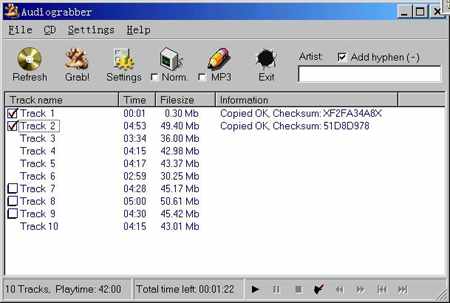
所示;
2. 在该界面中的音轨列表框中选择需要抓取的音轨,选择方法是使用鼠标单击音轨名前面的复选框,选中该音轨。你也可以一次选择多个音轨;
3. 使用鼠标单击程序界面按钮条中的“Grab”按钮,程序即可自动开始该音轨的抓取工作,程序默认在工具的安装路径下生成相应音轨名的WAV文件,对于音频文件的格式,程序默认使用CD音质。在音轨抓取过程中,程序会给出如
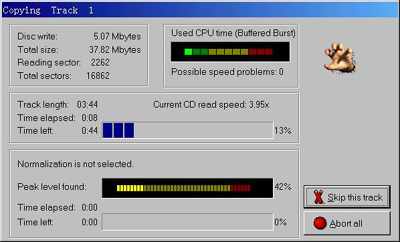
所示的抓取进度对话框,从图中可以看到,在其中以图形方式提供了本次操作的CPU占用率、CD读取速度、抓取进度等数据。音轨抓取结束后,自动跳转到程序主界面。
如果你只需要抓取一部分音轨,可使用鼠标双击程序界面列表框中的音轨名,此时程序会给出如
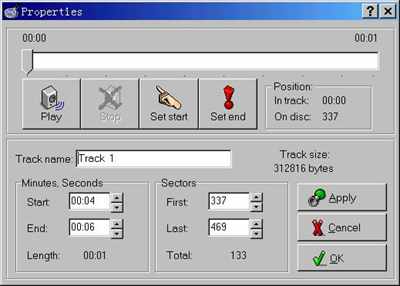
所示的对话框,你可首先使用鼠标单击该界面中的“Play”按钮播放该音轨,当播放进行到需要抓取的音轨部分开始时,按下该界面中的“Set Start”按钮,设置开始点;继续播放,当播放进行到需要抓取的音轨部分结尾处时,按下界面中的“Set End”按钮,设置结束点;使用鼠标单击界面中的“OK”按钮回到程序主界面,现在你可使用以上提供的抓取音轨的方法进行操作了。
Audiograbber提供了将抓取的WAV文件转换为MP3压缩音频文件功能,但是程序并没有提供独立的音频转换工具,而是使用在DOS环境下使用的专业WAV->MP3工具L3Enc。我们知道将WAV转换为MP3格式的音频文件有极高的压缩比,一般在1: 10~12,而压缩损失并不明显。如果你想使用该工具提供的WAV转换为MP3功能,可首先在硬盘中安装L3Enc/L3Dec,然后在Audiograbber界面中单击按钮条中的MP3按钮,并在关联设置界面的“External MP3 program name”文本框中设置L3Enc/L3Dec所在路径及文件名,并在该界面中设置进行转换时可使用的控制参数,之后单击OK保存设置退出。回到程序主界面,单击程序菜单条中的File \ Make MP3命令,程序会给出一个关联的“打开”对话框,在其中选择需要转换的WAV文件,单击界面中的“打开”按钮确定就可以了。
此外,作为一个音频处理工具,Audiograbber也提供了WAV文件的比较功能、音轨测试功能、音轨列表复制功能、Audio CD音轨播放控制功能等等。
Audiograbber是共享软件,程序提供限制功能的试用版,所谓的限制就是如果你不注册,那么只能抓取Audio CD的所有音轨中的一半。该工具的下载网址是http://www. audiograbber-us.net,如果你有兴趣,可下载它的最新版本。